Moto Actions ژستهایی برای تلفنهای موتورولا هستند که به شما امکان میدهند به سرعت و به سادگی به ویژگیها دسترسی داشته باشید. نحوه استفاده از آنها را توضیح می دهیم.
موتورولا رویکردی ساده نسبت به اندروید برای دستگاههای تلفن همراه خود دارد و بر خلاف سایر سازندگانی که اغلب دستگاههایی را با نرمافزارهای bloatware به فروش میرسانند، تجربه اندرویدی نزدیک به سهام خود را حفظ میکند. وقتی نوبت به افزودن ویژگیهایی فراتر از تجربه سهام میرسد، موتورولا روی مواردی تمرکز میکند که به پشتیبانی از عملکرد یا استفاده روزانه کمک میکنند.
Moto Actions یکی از این نمونه هاست. اینها حرکات هوشمندی هستند که می توانید از آنها برای دسترسی به عملکردهای خاصی استفاده کنید که در غیر این صورت به مراحل اضافی نیاز دارند. موتورولا برای ادغام Moto Actions و سایر عملکردهای منحصر به فرد گوشی های موتورولا، Moto App را ایجاد کرد. برای مشاهده سریع برنامه و نحوه استفاده از Moto Actions به خواندن ادامه دهید.
برنامه Moto چیست؟
برنامه Moto یک برنامه سبک وزن اما پر از ویژگی های موتورولا است که همراه با تلفن های آن موجود است. اینجاست که بیشتر ویژگیهایی را که موتورولا به دستگاههای خود اضافه میکند، از جمله عملکرد اتصال آماده برای دسکتاپ و تنظیمات Peek Display میبینید. همچنین جایی است که می توانید Moto Actions را کشف و فعال کنید.
بسته به مدل دستگاه خود، باید این گزینه ها را در Moto App پیدا کنید:
- شخصی سازی: جنبه هایی مانند طرح بندی تلفن، فونت ها، رنگ ها و نمادها را سفارشی کنید.
- نکات: توصیه های مفید در مورد قابلیت های دستگاه شما.
- نمایشگر: گزینههایی برای راهاندازی Peek Display و Attentive Display.
- پخش: ابزارها و تنظیمات برای پیکربندی بازی، کنترلهای رسانه، جلوههای صوتی و جلوههای تماس ویدیویی.
- حرکات: تمام اکشن های حرکتی که می توانید در دستگاه خود استفاده کنید. این داشبورد برای فعال کردن، غیرفعال کردن، و بهینه سازی تنظیمات آنها است.

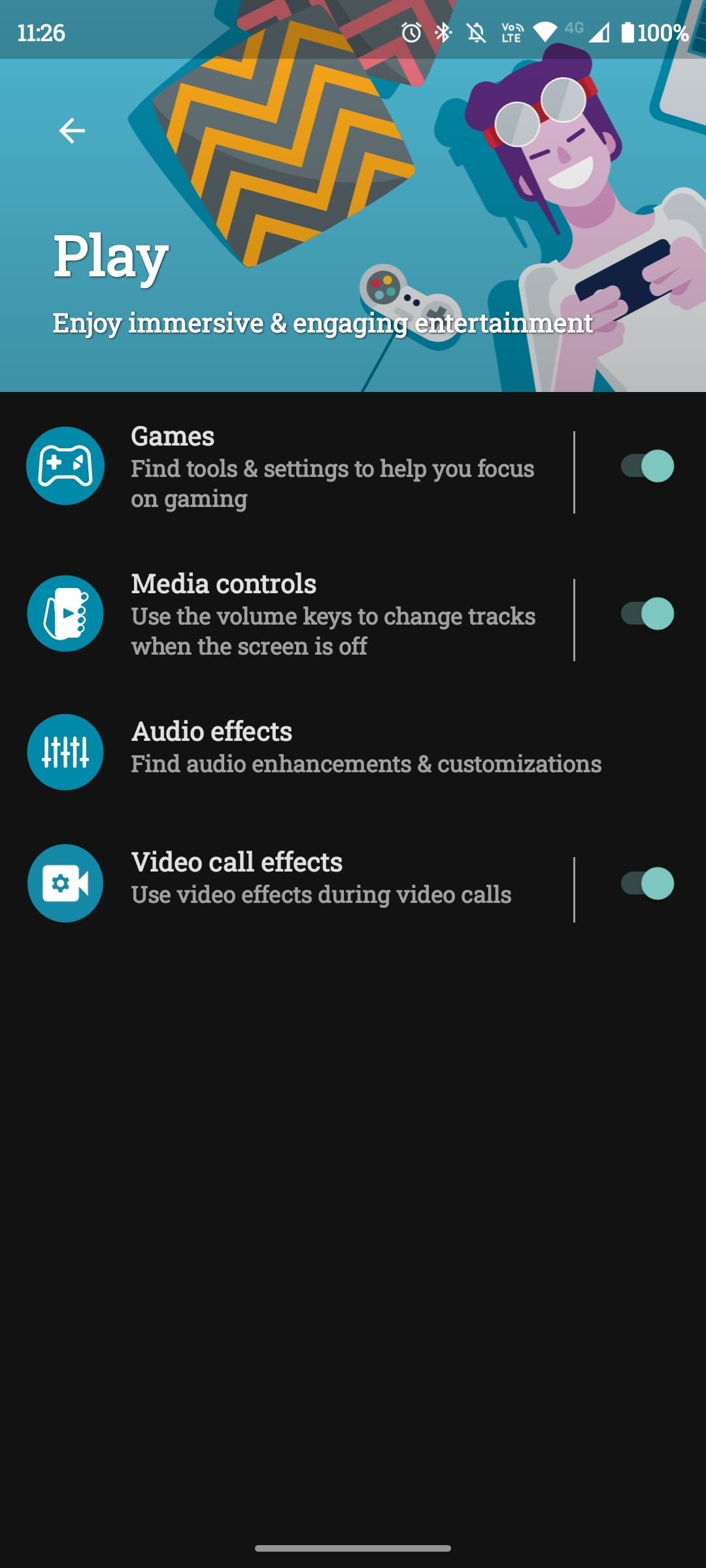
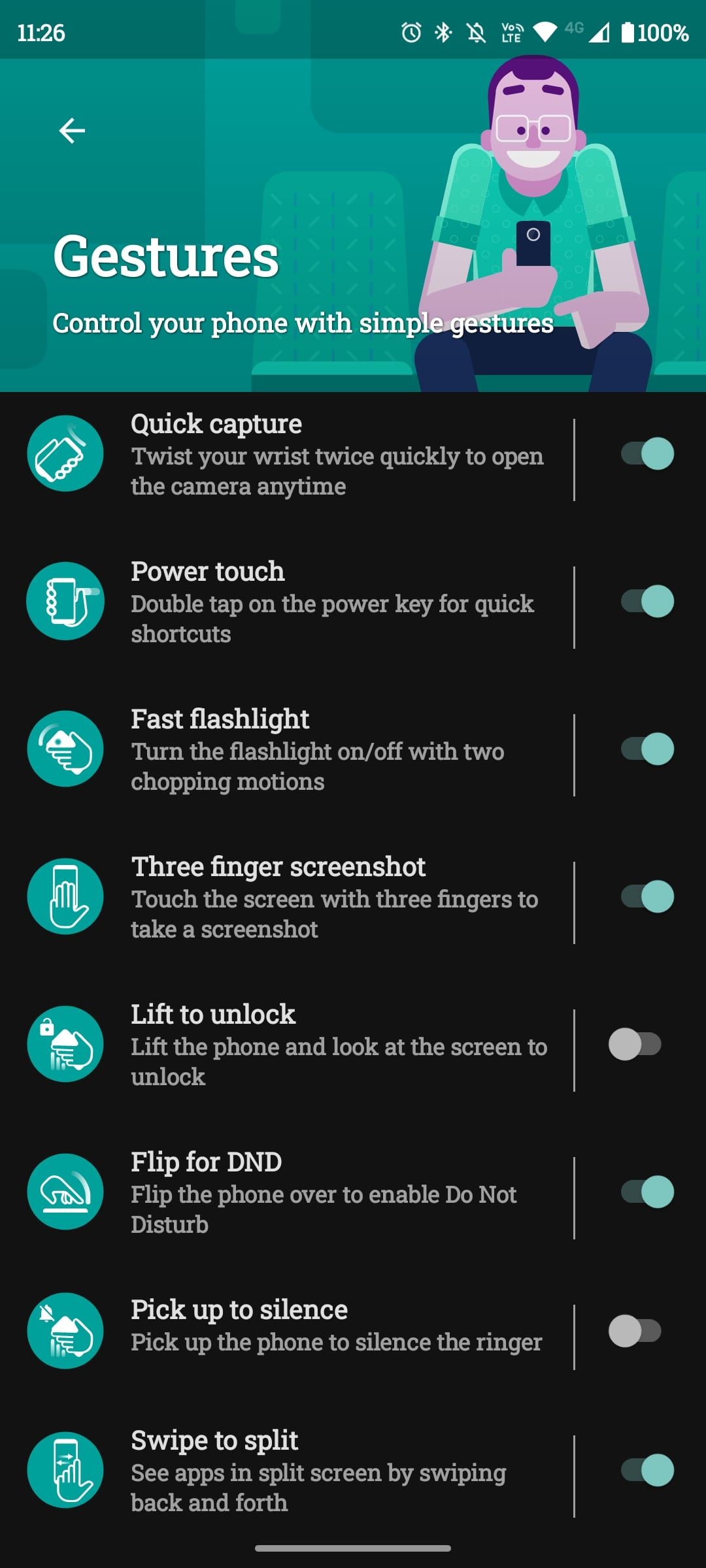
Moto Actions چیست؟
Moto Actions حرکاتی هستند که میتوانید برای دسترسی به ویژگیهای بیشتر دستگاههای موتورولا از آنها استفاده کنید. هدف آنها دسترسی سریع و آسان به عملکردهایی است که در غیر این صورت زمان بیشتری می برد. به عنوان مثال، برش دوبار که چراغ قوه شما را فعال می کند، از روشن کردن صفحه و باز کردن قفل گوشی برای فعال کردن چراغ قوه جلوگیری می کند.
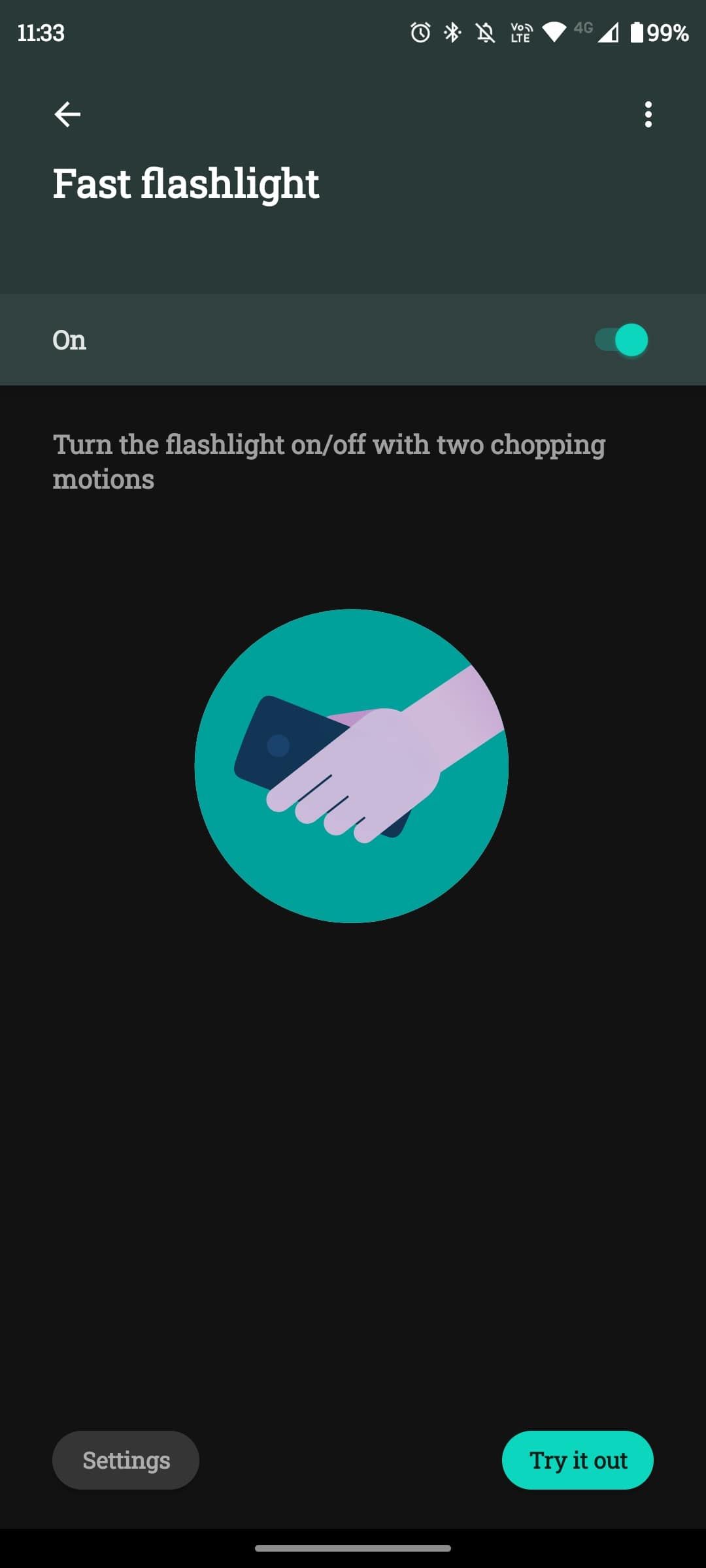
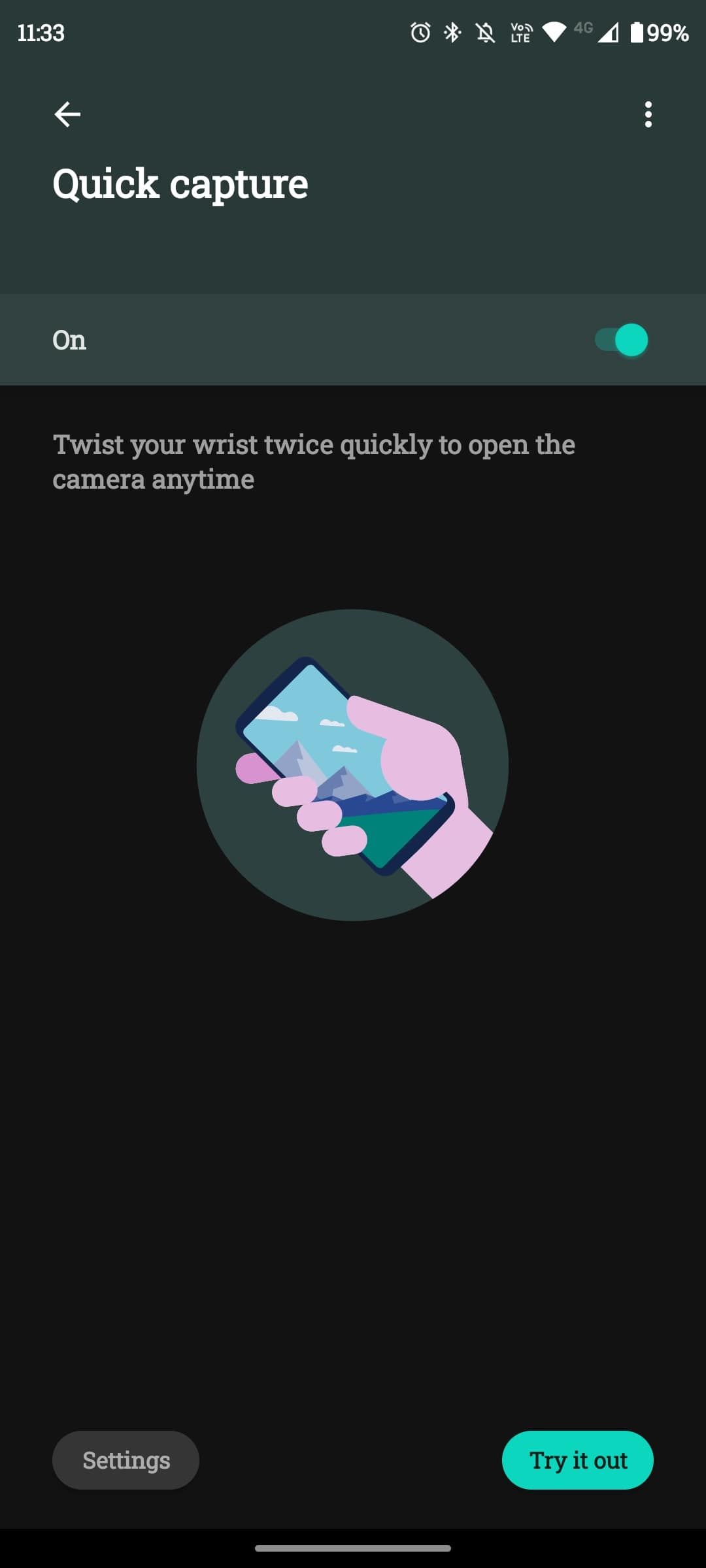
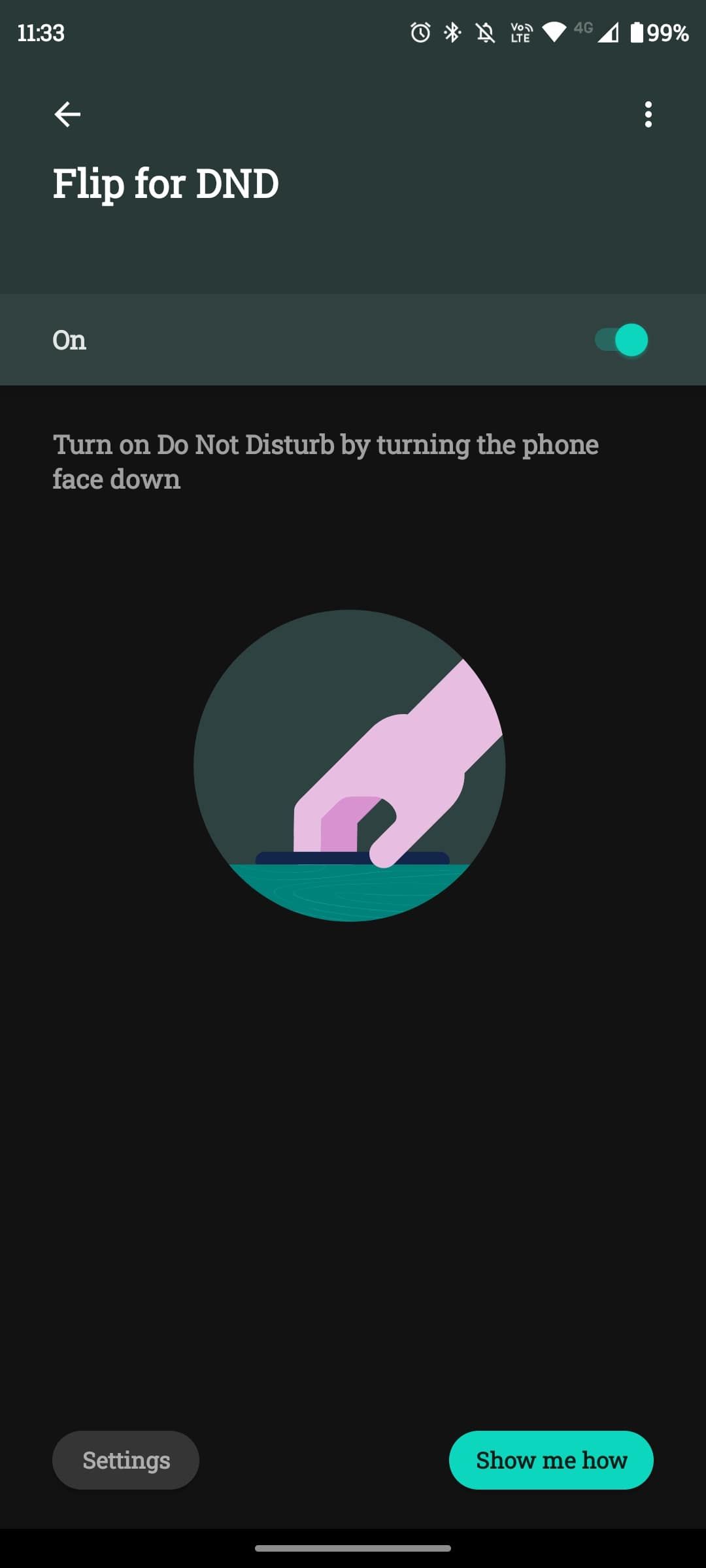
عکاسی سریع به ویژه مفید است، زیرا هنگامی که برای گرفتن عکس یا گرفتن چند فیلم عجله دارید بلافاصله دوربین را باز می کند. باز کردن دوربین بدون کشیدن انگشت، ضربه زدن یا باز کردن قفل گوشی، حس شگفت انگیزی دارد. و در حالی که دکمههای روی صفحه قفل برای دسترسی به چراغ قوه یا دوربین واقعاً مفید هستند، یک برش دوبار یا دو چرخش سریع بسیار سریعتر است.
شایان ذکر است که اگر دستگاه موتورولا ندارید، می توانید از برنامه های اتوماسیون اندروید برای دستیابی به عملکردهای مشابه یا مشابه استفاده کنید.
نحوه استفاده از Moto Actions
یکی از مواردی که Moto Actions را بسیار عالی می کند این است که استفاده از آنها واقعاً آسان است. اگر آنها را گرم نمی کنید، نگران نباشید، زیرا می توانید هر یک از آنها را در هر زمان فعال یا غیرفعال کنید. برای دسترسی به این حرکات، اپلیکیشن Moto را باز کرده و روی گزینه Gestures ضربه بزنید.
در اینجا نگاهی اجمالی به نحوه استفاده از هر کدام آورده شده است.
ضبط سریع
برای استفاده از عکسبرداری سریع، سریعاً تلفن خود را دو بار بچرخانید و دوربین شما را برای گرفتن عکس باز می کند. میتوانید با باز کردن برنامه دوربین و رفتن به تنظیمات > تنظیمات ضبط > حالت آخرین حالت، حالت پیشفرض برنامه دوربین خود را تغییر دهید. اکنون، مستقیماً به آخرین حالت عکسبرداری شما باز می شود، که می تواند شامل ضبط ویدیو، پانوراما و حالت پرتره باشد.
چراغ قوه سریع
چراغ قوه سریع احتمالا لذت بخش ترین Moto Action برای استفاده است. می توانید دو حرکت متوالی برش را با گوشی خود انجام دهید تا چراغ قوه خود را فعال کنید.
انگشت خود را به Split بکشید
کشیدن انگشت برای تقسیم کردن، استفاده از حالت تقسیم صفحه را در تلفن شما آسان می کند. پس از فعال کردن عملکرد در برنامه Moto، میتوانید از چپ به راست و دوباره به عقب بکشید تا صفحه خود را تقسیم کرده و برنامه دیگری را باز کنید.
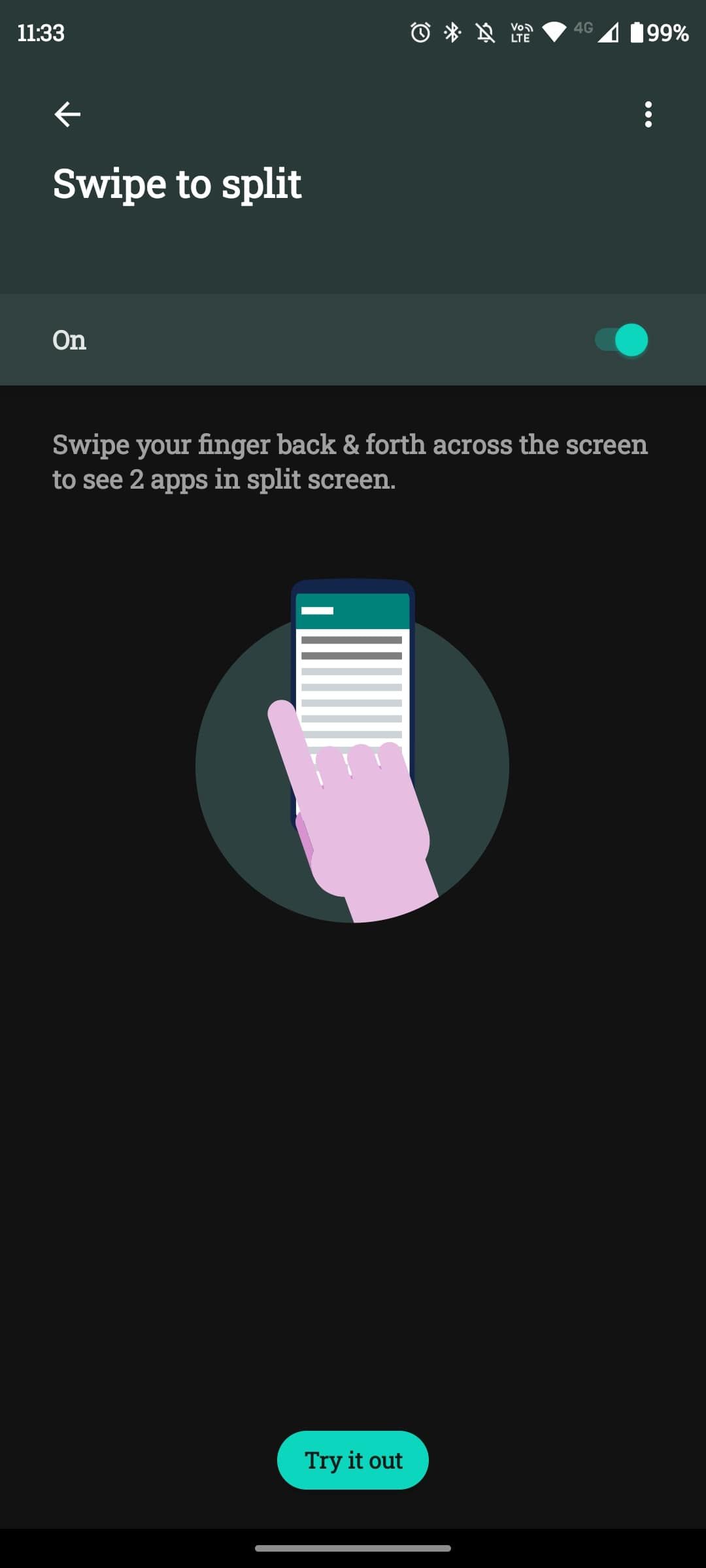
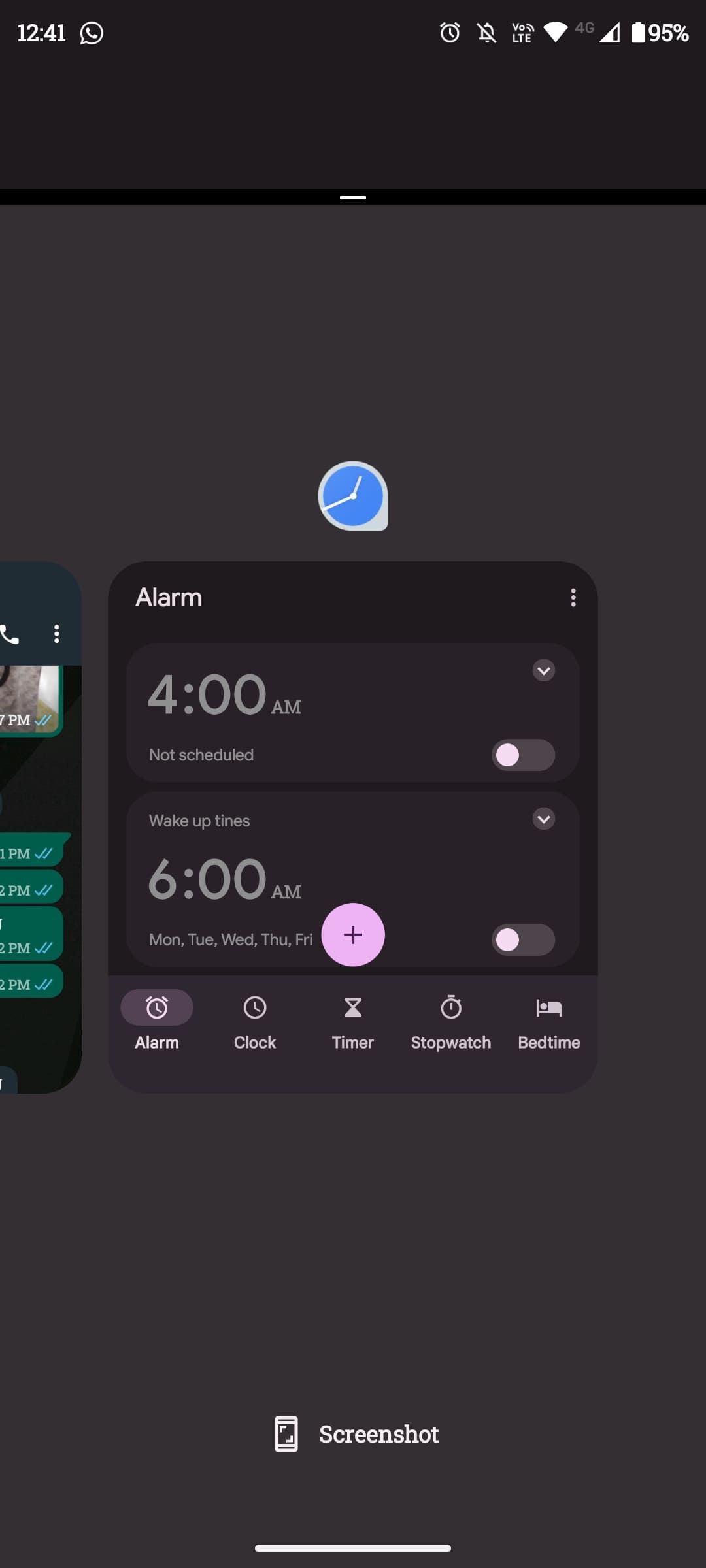
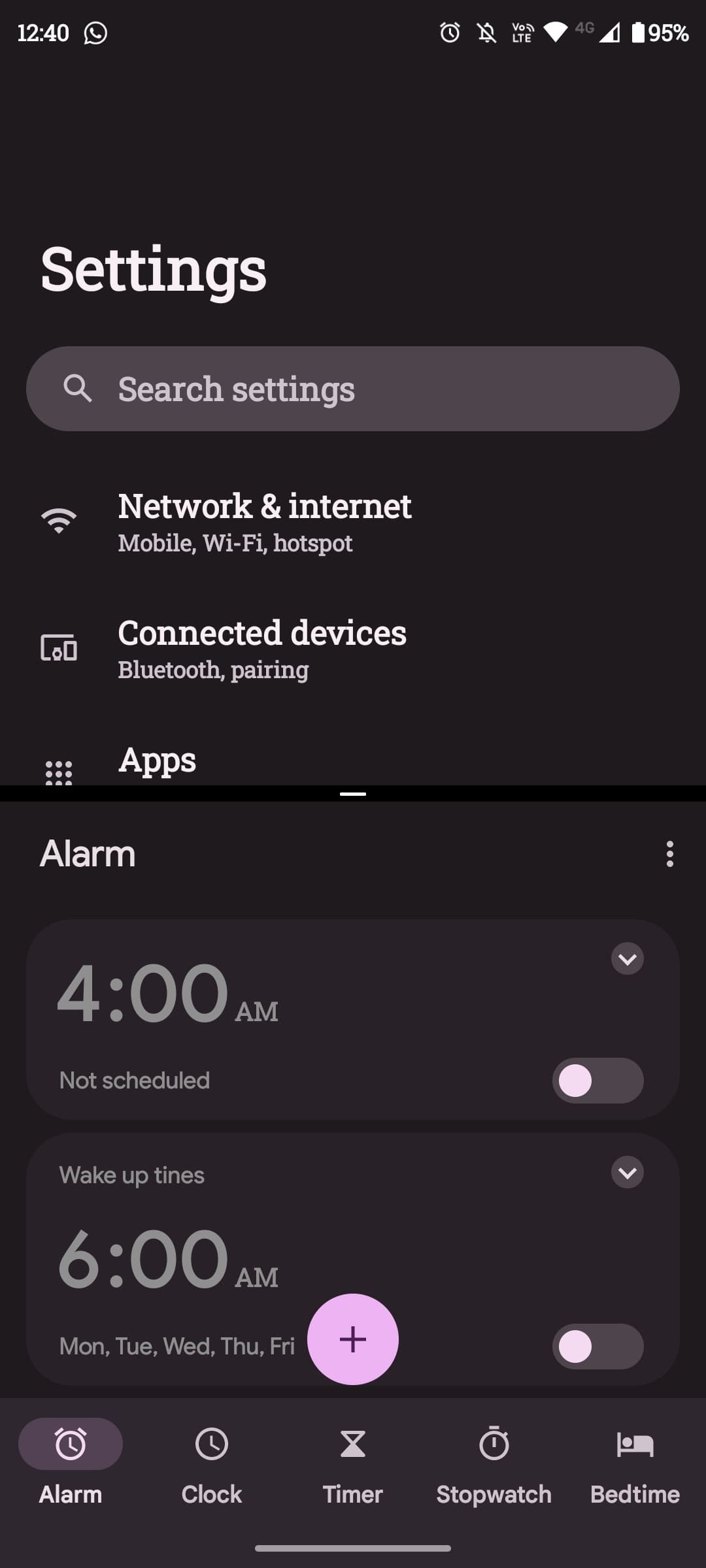
انتخاب تا سکوت
ویژگی انتخاب تا بیصدا برای قطع ناگهانی آهنگ زنگ بدون هراس عالی است. وقتی تلفن خود را برمی دارید، فوراً زنگ را خاموش می کند.
برای باز کردن قفل بلند کنید
قبل از استفاده از لیفت برای باز کردن قفل، باید تشخیص چهره را فعال و پیکربندی کنید. برای انجام این کار، تنظیمات > امنیت > بازگشایی با چهره > تنظیم را باز کنید و به دوربین نگاه کنید. پس از آن، lift را برای باز کردن قفل در برنامه Moto فعال کنید، و دیگر نیازی به استفاده از اسکنر اثر انگشت یا پین برای باز کردن قفل گوشی خود نخواهید داشت. به سادگی دستگاه خود را بردارید و به صفحه نمایش نگاه کنید.
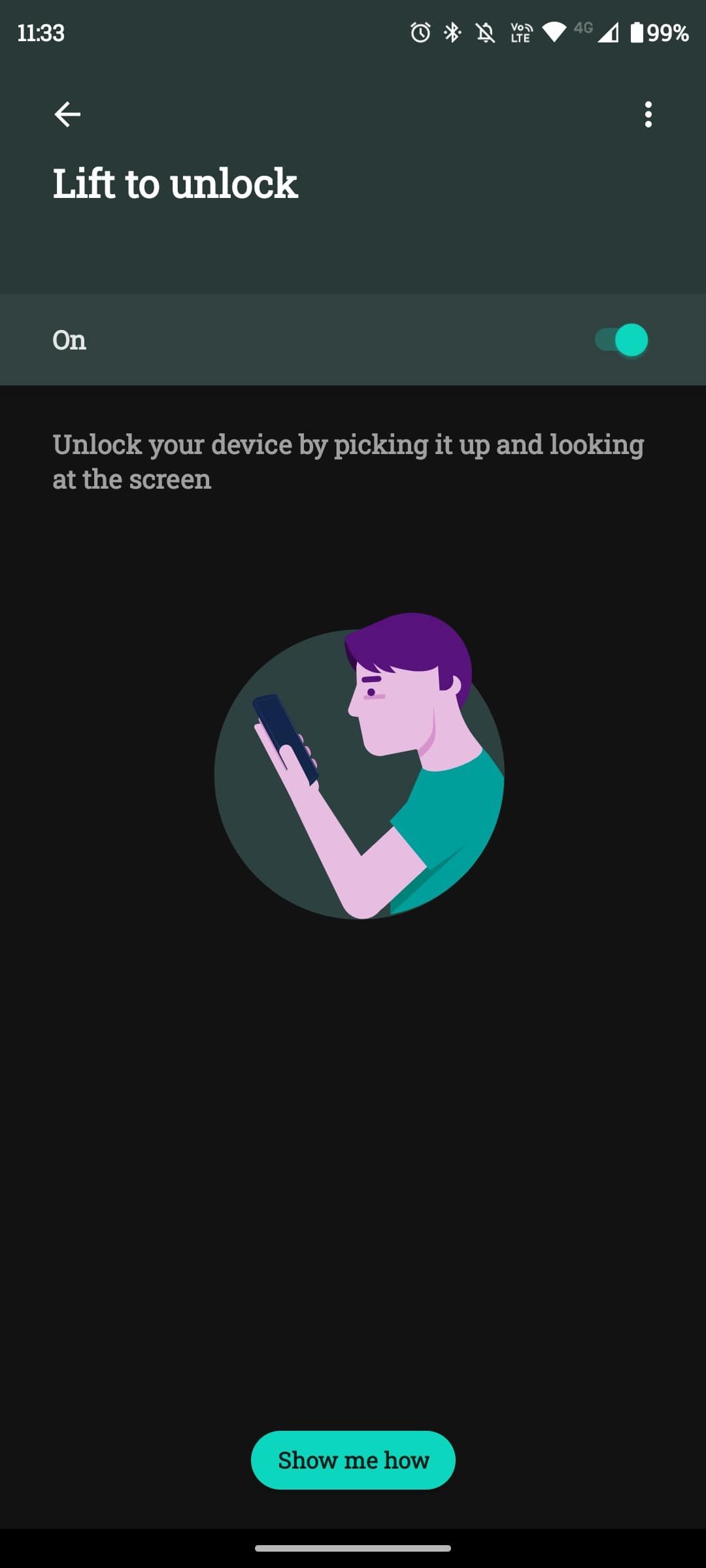
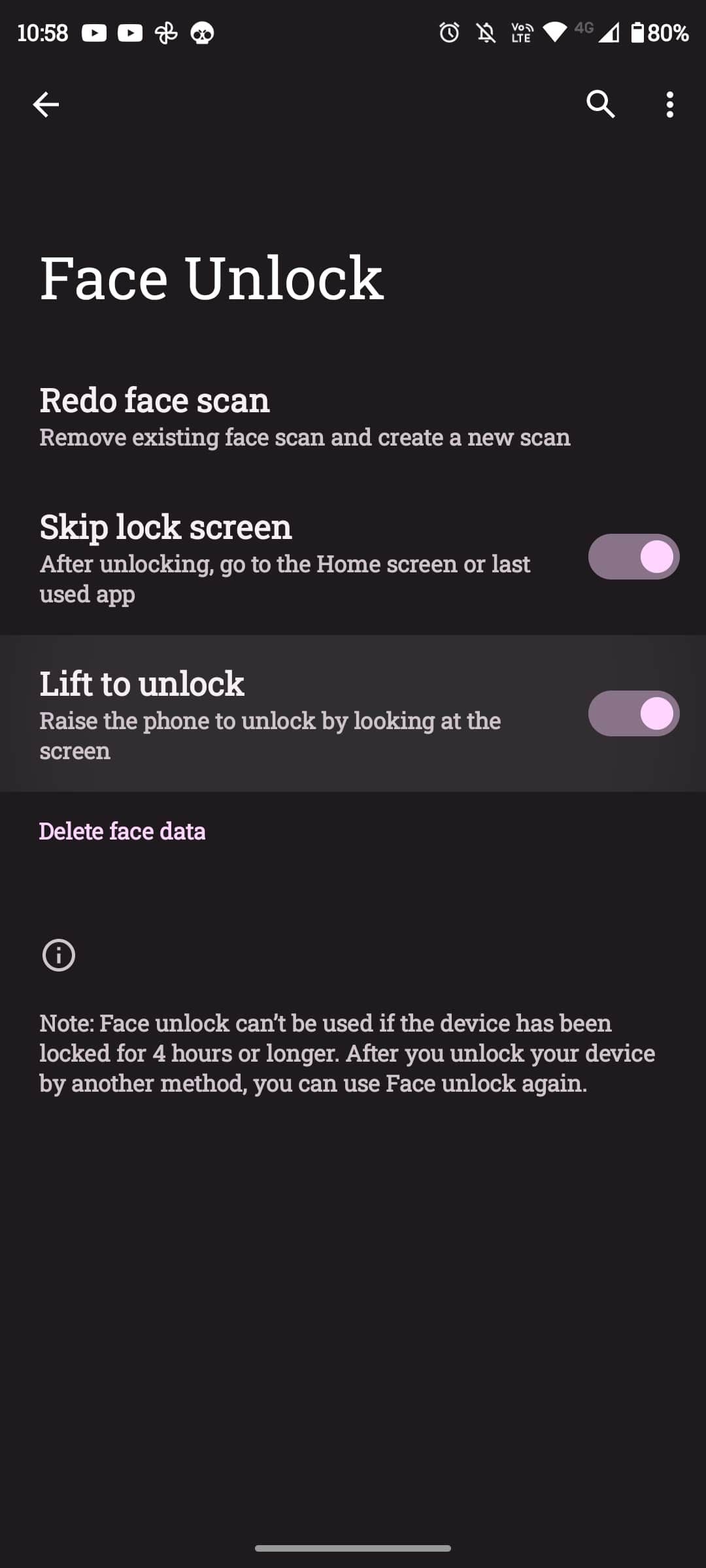
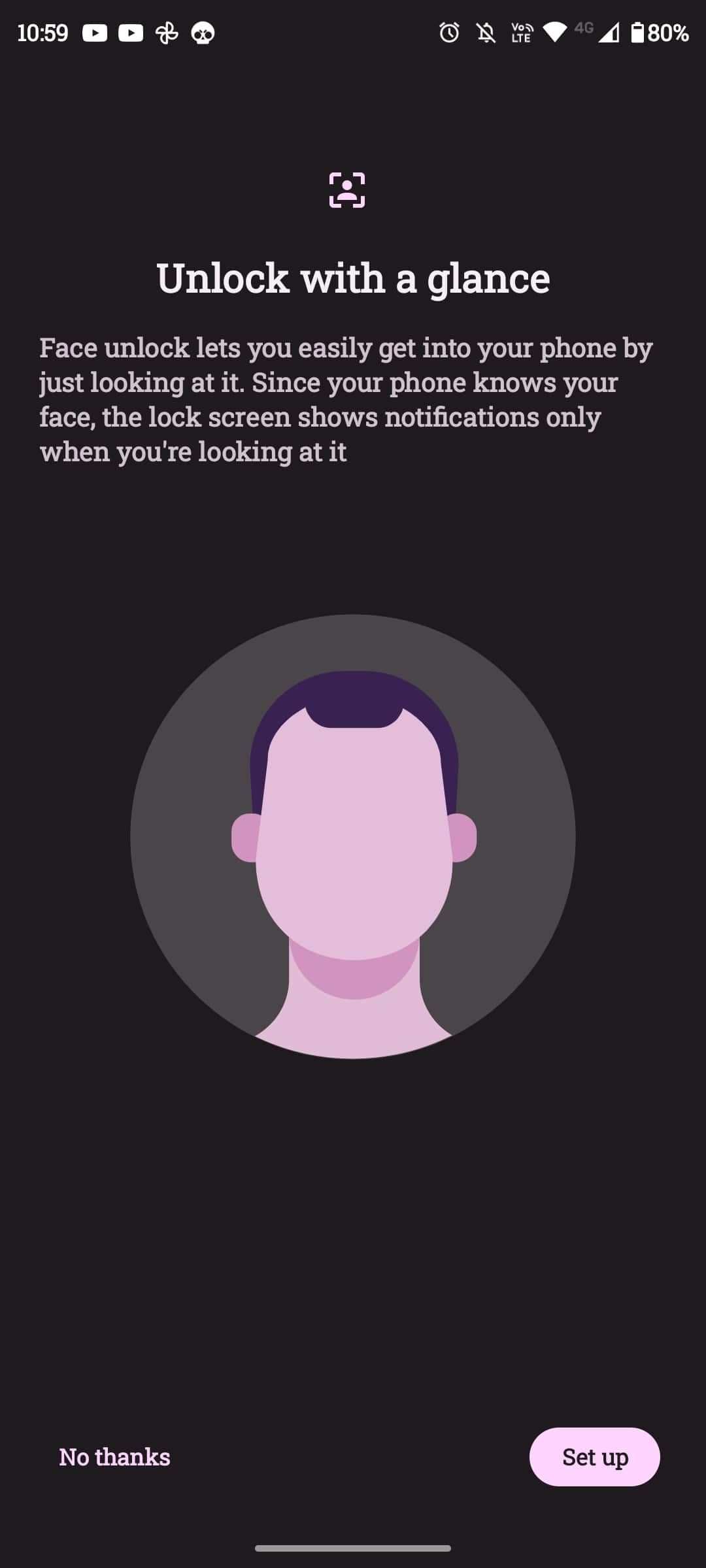
اسکرین شات سه انگشتی
اسکرین شات سه انگشتی تغییر دهنده بازی نیست. با این حال، این یک جایگزین راحت برای روش معمولی برای گرفتن اسکرین شات است، که شامل پایین نگه داشتن دکمه صدا و پاور به طور همزمان است. با استفاده از این قابلیت، کافیست سه انگشت خود را روی صفحه ضربه بزنید و نگه دارید تا اسکرین شات بگیرید.
لمس قدرت
لمس پاور یک داک کوچک در سمت راست صفحه نمایش شما اضافه می کند. برای دسترسی به این داک می توانید دکمه فیزیکی پاور خود را دوبار فشار دهید. همچنین میتوانید روی چرخ دنده تنظیمات در داک ضربه بزنید تا برنامهها، ابزارها یا مخاطبینی را که در این داک ظاهر شوند، پیکربندی کنید.
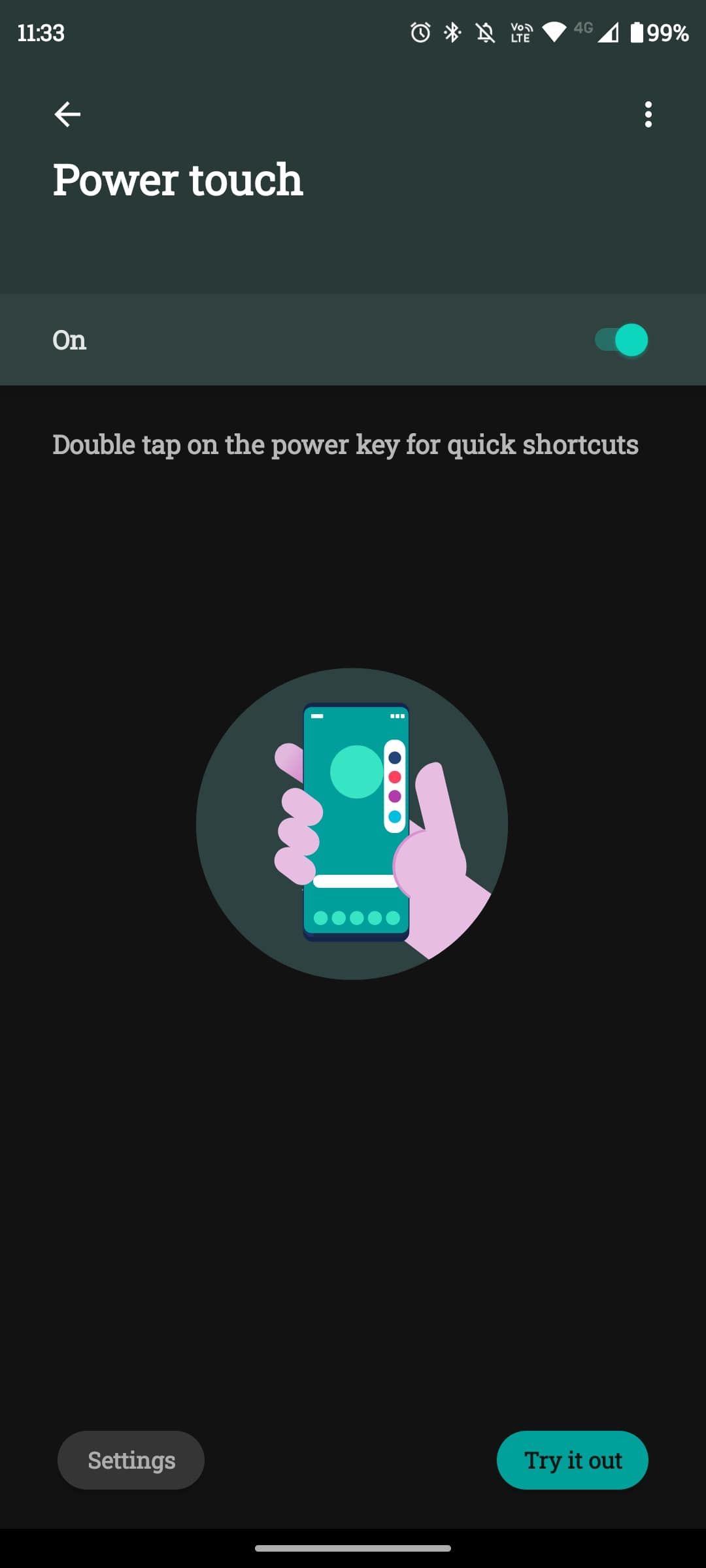
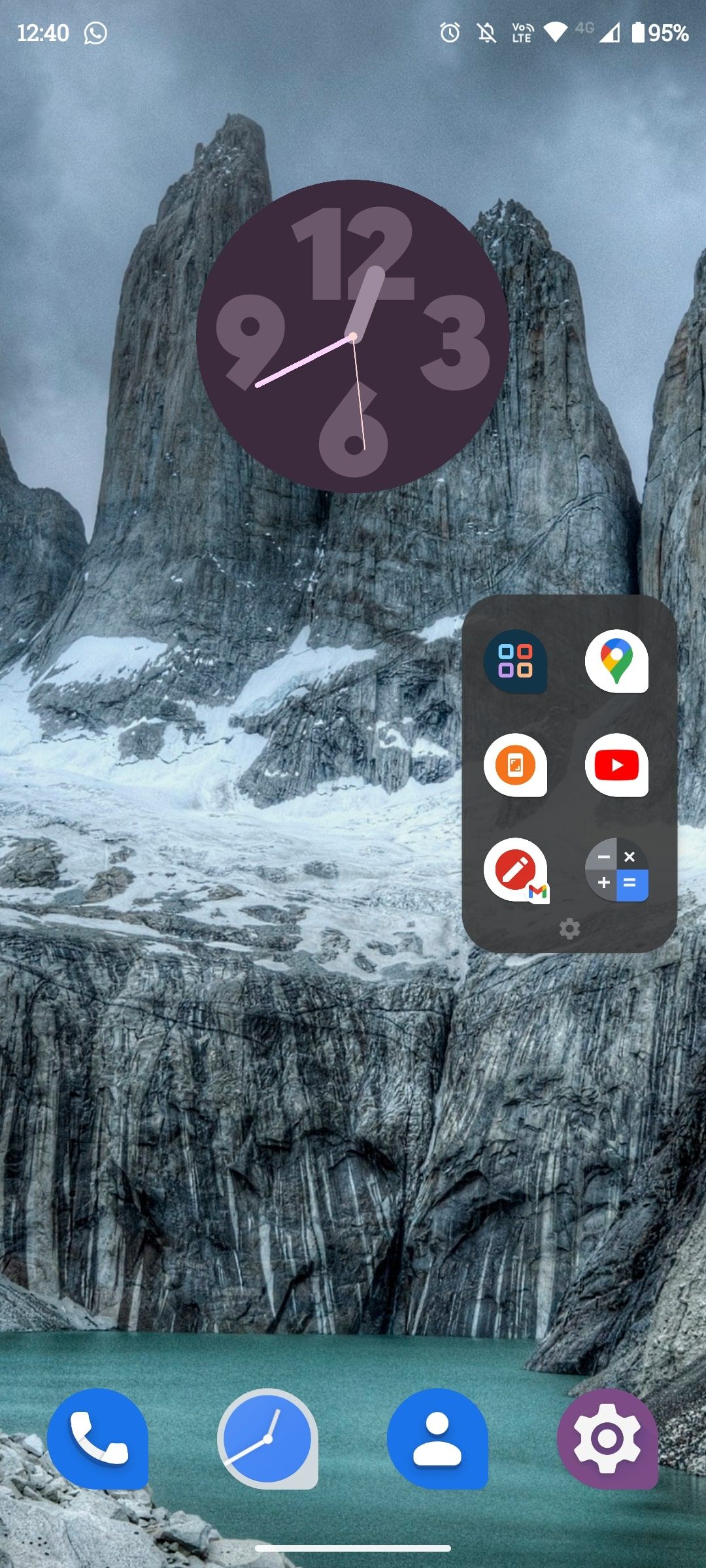
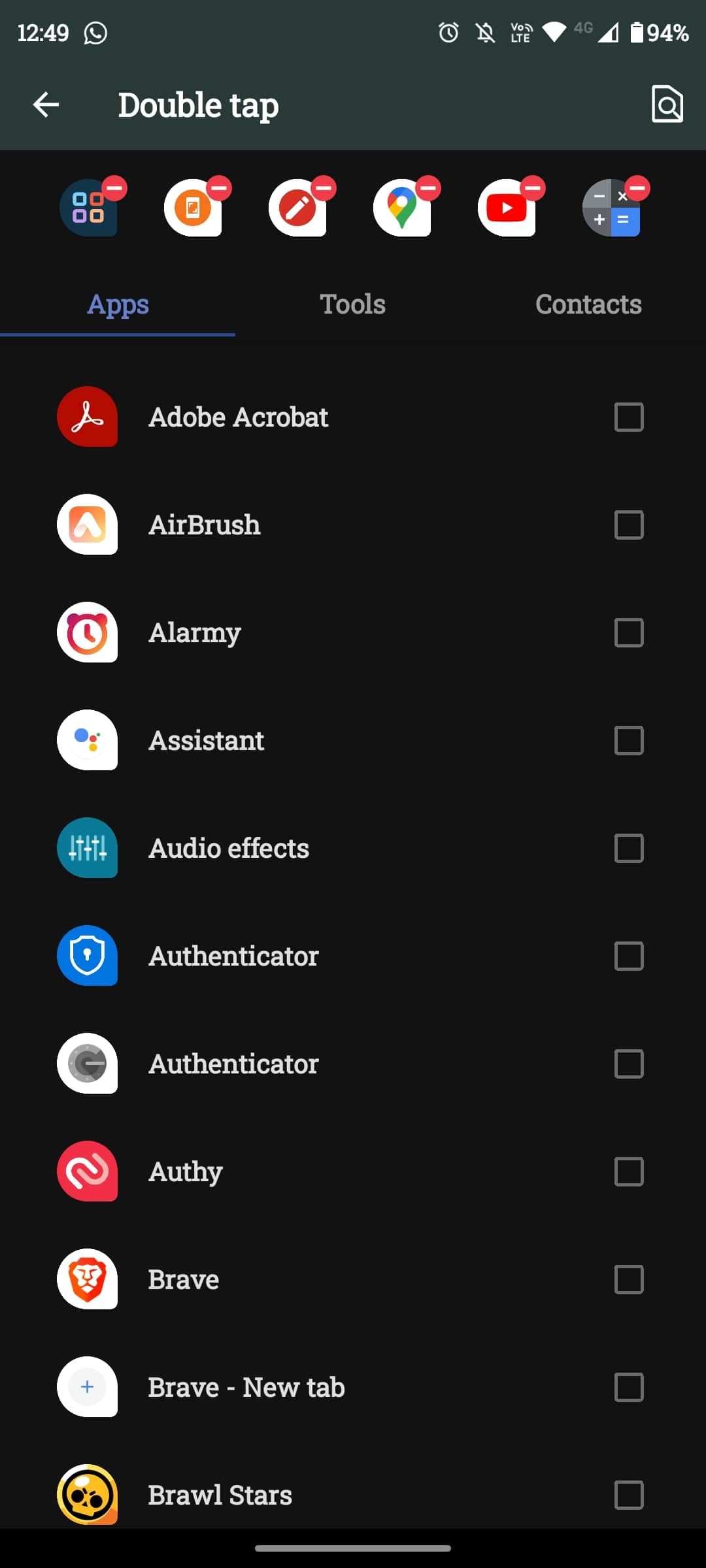
تلنگر برای DND
راه اندازی ویژگی Do Not Disturb در اندروید بسیار ساده است. این راهی برای غیرفعال کردن برخی یا همه اعلانها است. میتوانید تنظیمات آن را تغییر دهید تا از بیدار شدن صفحهتان برای اعلانها جلوگیری کنید، و میتوانید نقاط اعلان، نمادهای نوار وضعیت، اعلانهای پاپ و سایههای کشویی را پنهان کنید.
Flip for DND یک راه فوق العاده برای فعال یا غیرفعال کردن سریع DND است. به جای باز کردن قفل گوشی، کشیدن انگشت برای باز کردن تنظیمات سریع و ضربه زدن روی میانبر DND، به سادگی گوشی خود را رو به پایین قرار دهید. هنگامی که آماده غیرفعال کردن DND هستید، کافی است گوشی خود را رو به بالا قرار دهید.
Moto Actions: ساده و مفید
Moto Actions یک راه آسان برای دسترسی و استفاده از تعداد زیادی ویژگی است. شما می توانید بهره وری بیشتری داشته باشید و نیازی به هدر دادن زمان برای دست و پا زدن در منوها ندارید. به نظر می رسد موتورولا با هر نسخه از اندروید چیزهای بیشتری اضافه می کند، بنابراین یک جعبه ابزار همیشه در حال بهبود است.
اگر دستگاه موتورولا ندارید و می خواهید عملکردهایی مشابه Moto Actions داشته باشید، راه های دیگری برای انجام این کار وجود دارد. ممکن است در نظر داشته باشید که از برنامه هایی که بر اساس اتوماسیون و ماکرو ساخته شده اند استفاده کنید.
